Titik Kemasukan Tidak Ditemui Ralat Perpustakaan Pautan Dinamik Di Windows 10 Fix

- 3463
- 117
- Chris Little I
Perisian dan permainan tertentu memerlukan fail DLL untuk dijalankan, namun, kadang -kadang permainan atau perisian khusus ini mungkin gagal bermula. Mereka mungkin menunjukkan mesej ralat, "Titik Kemasukan Tidak Ditemui Perpustakaan Pautan Dinamik"Itu menghalang anda meneruskan lebih jauh.
Rupa -rupanya, permainan atau perisian tidak dapat mengenal pasti perpustakaan dll yang perlu dilaksanakan untuk anda memulakannya. Mungkin juga mungkin perpustakaan yang dimaksudkan hilang dari direktori yang ditentukan di jalan, rosak, atau tidak dalam direktori yang betul untuk beberapa sebab.
Ini boleh mengecewakan secara khusus apabila anda bersedia untuk bermain permainan kegemaran anda atau memerlukan perisian itu. Nasib baik, ini dapat diselesaikan. Ikuti kaedah di bawah untuk menetapkan "Titik Kemasukan Tidak Ditemui Perpustakaan Pautan Dinamik"Ralat di Windows 10 PC anda.
Isi kandungan
- Kaedah 1: Dengan memasang Visual C ++ Redistributable untuk Visual Studio 2013
- Kaedah 2: Dengan mendaftarkan semula fail DLL
- Kaedah 3: Dengan menjalankan Pemeriksa Fail Sistem
Kaedah 1: Dengan memasang Visual C ++ Redistributable untuk Visual Studio 2013
Langkah 1: Buka penyemak imbas anda dan pastikan pautan yang disebutkan di bawah di bar alamat penyemak imbas anda.
https: // www.Microsoft.com/en-in/muat turun/perincian.ASPX?ID = 40784
Ini adalah pautan muat turun Microsoft rasmi untuk Visual C ++ Redistributable untuk Visual Studio 2013.
Klik pada Muat turun pautan dengan warna merah.
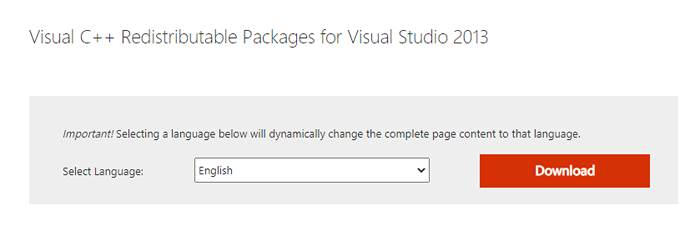
Langkah 2: Seterusnya, anda mesti memilih fail muat turun berdasarkan seni bina sistem anda (32 bit/64 bit).
Untuk mengetahui seni bina sistem anda, pergi ke desktop, cari sahaja Maklumat sistem dalam kotak carian dan klik padanya.
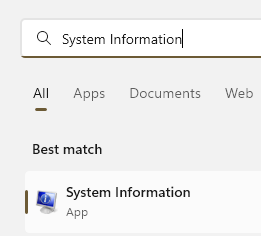
Perhatikan anda Jenis Sistem
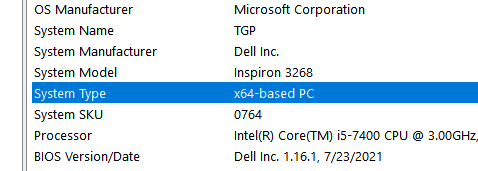
Langkah 4: Sekarang, seperti yang anda ketahui Jenis Sistem (Senibina Sistem), kembali ke Visual C ++ Redistributable untuk Visual Studio 2015 halaman muat turun, dan pilih .exe muat turun fail berdasarkan itu dan tekan Seterusnya.
Contohnya, sistem kami adalah 64-bit, Oleh itu, kami memilih fail pertama untuk 64-bit Jenis Sistem.
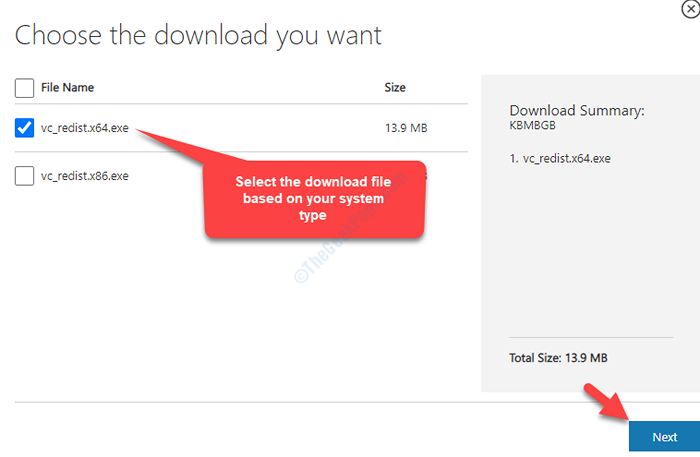
Langkah 5: Setelah muat turun selesai, klik kanan di atasnya dan pilih Tunjukkan dalam folder.
Langkah 6: Di dalam Muat turun folder, klik kanan pada fail persediaan dan pilih Jalankan sebagai pentadbir.
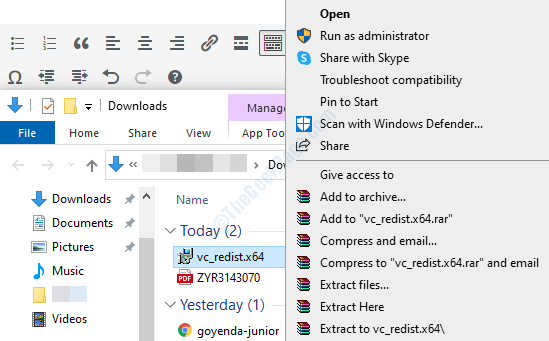
Langkah 7: Dalam tetingkap Persediaan, semak tanda kotak di sebelah "Saya bersetuju dengan Terma dan Syarat"Dan kemudian klik pada Pasang butang.
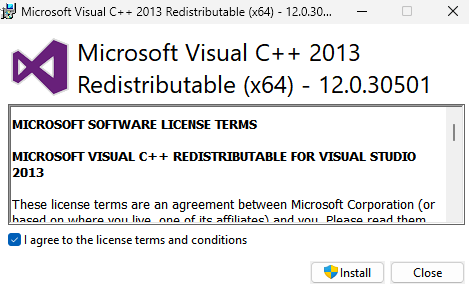
Biarkan pemasangan selesai. Setelah selesai, anda boleh memulakan semula PC anda dan kini anda boleh membuka permainan atau perisian tertentu dengan mudah. Sekiranya masalah berterusan, cubalah kaedah ke -2.
Kaedah 2: Dengan mendaftarkan semula fail DLL
Oleh kerana, dalam kes ini kita tidak tahu yang mana fail DLL yang hilang, kita akan mendaftar semula semua fail DLL. Mari kita lihat bagaimana.
Langkah 1: Navigasi ke Mula butang di sebelah kiri bawah desktop anda (Ikon Windows). Jenis cmd di kotak carian.
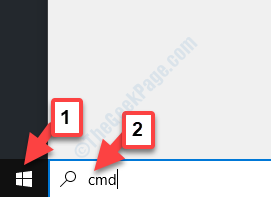
Langkah 2: Klik kanan atas hasilnya dan pilih Jalankan sebagai pentadbir untuk membuka Arahan prompt dalam mod admin.
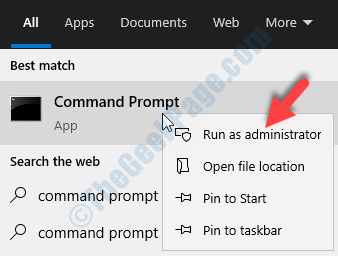
Langkah 3: Di dalam Arahan prompt tetingkap, taipkan arahan di bawah dan tekan Masukkan:
untuk %1 dalam (*.dll) lakukan regsvr32 /s %1
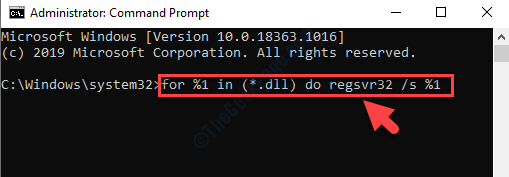
Setelah proses selesai, keluar dari tetingkap arahan arahan. Mulakan semula PC anda dan kemudian cuba membuka permainan atau perisian lagi. Kali ini ia harus dibuka dengan lancar tanpa sebarang kesalahan. Sekiranya masih menunjukkan ralat, maka cuba kaedah ke -3.
Kaedah 3: Dengan menjalankan Pemeriksa Fail Sistem
Langkah 1: Pergi ke Ikon Windows (Mula) di desktop anda dan kemudian taipkan arahan prompt Dalam bidang carian.
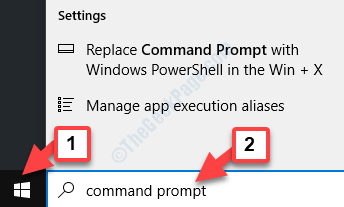
Langkah 2: Klik kanan atas hasilnya dan pilih Jalankan sebagai pentadbir dari menu klik kanan.
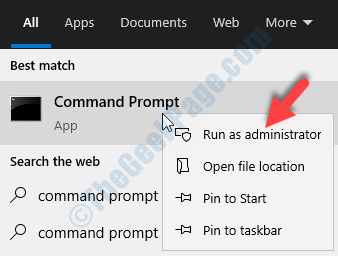
Langkah 3: The Arahan prompt Tetingkap dibuka dengan hak pentadbir. Jalankan arahan di bawah di tingkap dan tekan Masukkan:
SFC /Scannow
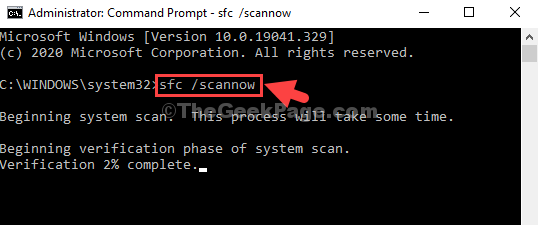
Proses pengimbasan memerlukan masa, jadi tunggu dengan sabar. Ia akan mengesan dan membaiki sebarang fail DLL yang korup. Setelah selesai, reboot PC anda dan kemudian anda boleh memulakan permainan atau perisian yang ditentukan. Tidak akan ada kesalahan lagi.
Sebagai alternatif, anda juga boleh mencuba memasang semula program yang ditentukan yang membuang ralat. Anda terlebih dahulu perlu menyahpasang program, memuat turun versi terkini sekali lagi, dan kemudian pasangnya menggunakan fail persediaan. Jika ini juga, tidak berfungsi, anda boleh memuat turun pembersih pendaftaran pihak ke -3 dan menjalankannya untuk membersihkan mana -mana pendaftaran yang tinggal dan mana -mana fail sampah.
Pilihan lain adalah untuk memuat turun penyelesaian masalah pihak ke -3, yang dapat membantu anda mencari DLL yang ditentukan yang hilang dari direktori perisian atau telah menjadi buruk. Ini akan memudahkan untuk mengenal pasti fail DLL dan membantu anda memuat turunnya terus dari laman web rasmi, dengan itu menjimatkan banyak masa anda.

